EV录屏软件是一款适用于在线录制和制作的软件。通过全屏录制或选区录制等方式,教育工作者能够轻松制作出高质量的微课内容,方便学生随时随地学习。软件提供了丰富的快捷键设置,方便用户快速启动、停止录制和进行其他操作。这提高了录制效率,使得用户能够更加专注于录制内容本身。接下来就让华军小编为大家解答一下ev录屏怎么录制ppt以及ev录屏录制ppt的方法吧!
第一步
在电脑上找到并打开EV录屏软件,确保软件已经正确安装并且可以正常运行。
第二步
进入EV录屏软件的主界面后,找到并点击界面上的倒三角图标。这个图标通常位于录制按钮的附近,用于选择不同的录制选项。
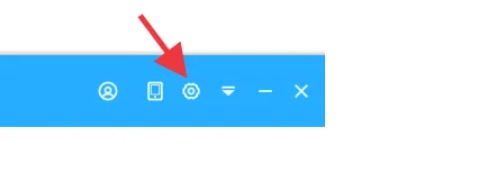
第三步
在弹出的选项中,选择“选区录制”或类似的选项。这样,你可以自定义录制区域,以适应PPT课件的大小和布局。如果你想要录制全屏的PPT课件,也可以选择“全屏录制”选项。
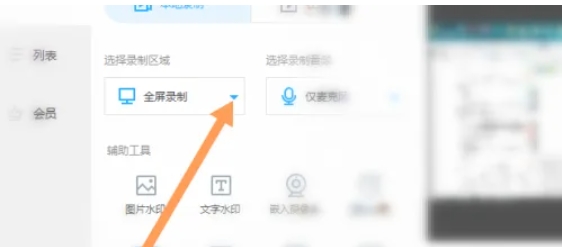
第四步
在录制之前,你还可以根据需要设置其他录制参数,如音频录制选项(是否录制麦克风声音、系统声音等)、摄像头录制选项(是否启用摄像头录制)等。确保这些设置符合你的录制需求。
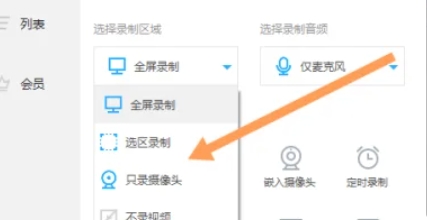
第五步
设置好录制区域和参数后,点击EV录屏软件界面上的录制图标,开始录制PPT课件。在录制过程中,你可以正常播放PPT课件,并演示你想要录制的内容。
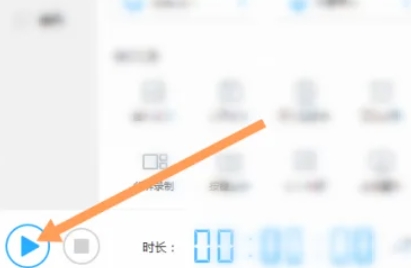
第六步
当PPT课件播放完成或你想要结束录制时,再次点击录制图标或按下预设的结束录制快捷键(如F2等),停止录制。EV录屏软件会自动保存录制的视频文件到指定的位置。
第七步
录制完成后,你可以在EV录屏软件的“录制列表”或指定的保存位置中找到录制的视频文件。你可以使用视频编辑软件对录制的视频进行剪辑、添加字幕等后期处理,以满足你的需求。
以上就是华军小编为您整理的ev录屏怎么录制ppt以及ev录屏录制ppt的方法啦,希望能帮到您!